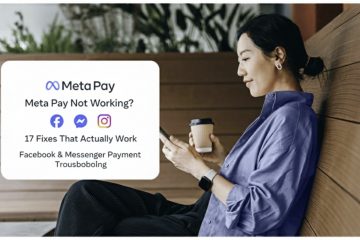Jos My Verizon-sovellus ei toimi, olet katkaissut tilisi hallinnasta, tietojen käytön tarkistamisesta ja laskun maksat liikkeellä. Suurin osa ongelmista, kuten kirjautumisvirheet, jatkuva kaatuminen tai liitettävyysvirheet, voidaan jäljittää muutamiin yleisiin syihin. Ennen kuin vietät aikaa ottamaan yhteyttä tukeen, nämä kahdeksan luotettavaa vianetsintävaihetta ratkaisevat valtaosan ongelmista ja saavat sovelluksen toimimaan uudelleen.
Käynnistä täältä: 30-sekunnin tarkistuslista
Ennen kuin yrität monimutkaisempia ratkaisuja, suorita nämä nopeat tarkistukset, jotka ratkaisevat ongelman usein sekuntien ja solujen tietojen välillä. Heikko tai epävakaa yhteys on ensisijainen syy sovellusvirheisiin. Käynnistä puhelimesi uudelleen: Yksinkertainen uudelleenkäynnistys tyhjentää väliaikaisen muistin ja voi korjata monia odottamattomia häiriöitä. Tarkista päivitykset: Siirry App Storeen tai Google Play-kauppaan ja varmista, että sekä My Verizon-sovellus että puhelimesi käyttöjärjestelmä (iOS tai Android) päivitetään uusimpaan versioon.
8 ylimmän korjauksen, kun My Verizon-sovellus ei toimi
Jos alkuperäinen tarkistuslista ei toiminut, nämä todistetut ratkaisut käsittelevät syvempiä ongelmia sovelluksen suorituskyvyn ja yhteyden suhteen.
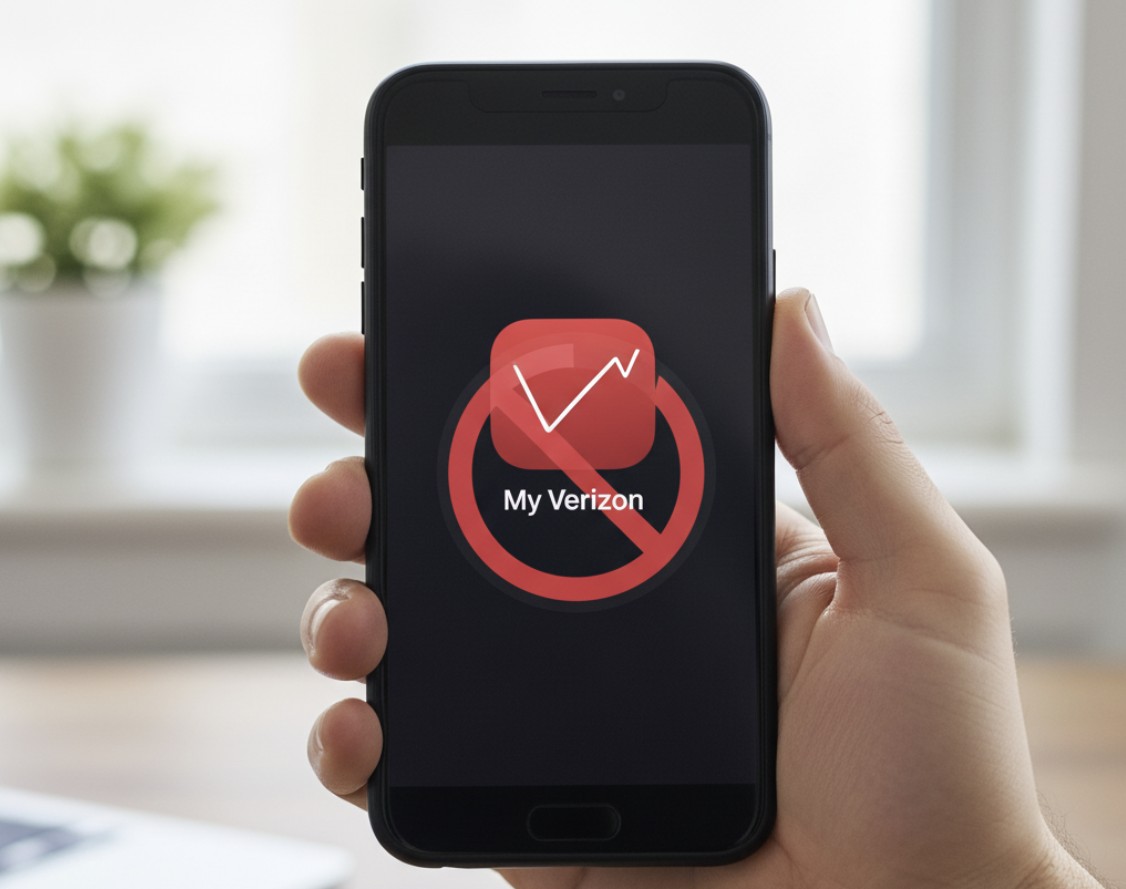
1. Tyhjennä sovelluksen välimuisti ja data (Android)
Ajan myötä My Verizon-sovellus tallentaa väliaikaisia tiedostoja (välimuisti), jotka voivat vioittua, mikä johtaa kaatuksiin ja jäätymiseen. Tämän välimuistin puhdistaminen on erittäin tehokas korjaus.
Kuinka se tehdään: Siirry osoitteeseen asetukset> sovellukset> My Verizon> Storage & Cache . Ensin napauta selkeä välimuisti . Jos ongelma jatkuu, voit palata tälle näytölle ja napauttaa Clear-tallennustilaa (tai Clear> data ), joka nollaa sovelluksen kokonaan. Huomaa, että sinun on kirjauduttava sisään uudelleen tallennuksen tyhjentämisen jälkeen.
2. Asenna My Verizon-sovellus Sovelluksen poistaminen poistaa kaikki sen tiedot ja kaikki vioittuneet tiedostot ja asentamalla se varmistaa, että sinulla on viimeisin, puhtain versio.
Kuinka se tehdään: paina ja pidä My Verizon-sovellus-kuvaketta aloitusnäytölläsi ja valitse App (iOS) tai UninStall (Android). Kun se on poissa, käynnistä laite uudelleen ja lataa sitten uusi kopio App Storesta tai Google Play Storesta.
3. Palauta puhelimesi verkkoasetukset
Virheelliset tai vioittuneet verkkoasetukset laitteellasi voivat estää My Verizon-sovelluksen kommunikoimasta palvelimiensa kanssa, vaikka Internet näyttää toimivan muuten. Palauttaminen palauttaa oletusliitäntäparametrit.
Kuinka se tehdään: on iPhone : Siirry kohtaan asetukset> Yleistä> Siirto tai nollata iPhone> nollaus> Nollaa verkkoasetukset . android : Siirry kohtaan asetukset> Järjestelmä> Nollaa vaihtoehdot> Nollaa mobiiliverkkoasetukset tai nollaa Wi-Fi, Mobile & Bluetooth . Huomaa: Tämä poistaa tallennetut Wi-Fi-salasanat ja parilliset Bluetooth-laitteet, joten joudut yhdistämään ne myöhemmin.
4. Ratkaise yleiset kirjautumis-ja todennusongelmat Jos tämä epäonnistuu, väliaikaisesti poista kaikki VPN , jota saatat käyttää, koska se voi häiritä Verizonin tietoturvatarkastuksia. Jotkut käyttäjät ovat ilmoittaneet, että uuden Verizon-profiilin luominen matkapuhelinnumerolla käyttäjätunnuksena voi ohittaa pysyvät kirjautumisvirheet.
5. Vapauta puhelimen tallennustila
Kuten mikä tahansa sovellus, Verizon tarvitsee tietyn määrän vapaata tilaa sujuvaksi. Jos puhelimesi tallennus on melkein täynnä, sovellus voi kaatua, jäädyttää tai ladata.
Kuinka se tehdään: Tarkista käytettävissä oleva tila -asetuksissa> Yleinen> iPhone Storage (iOS) tai asetukset> Storage (Android). Jos se on alhainen, yritä poistaa vanhoja videoita, valokuvia tai sovelluksia, joita et enää käytä vapauttaaksesi ainakin pari gigatavua.
6. Force Stop App
Sovelluksen pakottaminen sulkemaan kokonaan voi pysäyttää silmukkaan juuttuneen prosessin tai aiheuttaa suorituskyvyn. Tämä on voimakkaampi versio yksinkertaisesti pyyhkäisemällä sovellus pois viimeaikaisesta sovellusnäytöstäsi.
miten se tehdään (Android): Siirry osoitteeseen asetukset> sovellukset> My Verizon ja napauta Force Stop . miten se tehdään (iOS): pyyhkäise ylös näytön alareunasta (tai paina kotipainiketta kaksoispainike) avataksesi sovelluskytkimen ja pyyhkäise sitten My Verizon-sovelluskortti ylös ja pois näytöltä.
7. Tarkista Verizon Service Ounge
Joskus ongelma ei ole puhelimesi tai sovelluksesi-sen Verizonin verkko. Jos heidän palvelut ovat alhaalla alueellasi, sovellus ei voi muodostaa yhteyttä tilitietojesi hakemiseen.
8. Poista ongelmalliset verkkoominaisuudet
nykyaikaisissa älypuhelimissa on ominaisuuksia, jotka on suunniteltu parantamaan yhteyttä, mutta ne voivat joskus häiritä sitä, kuinka sovellukset toimivat.
Mitä tehdä: iPhonessa, kokeile väliaikaisesti käytöstä Wi-Fi Assist (Under Settings> Cellular ). Androidista etsi samanlainen asetus, jota voidaan kutsua “Siirry mobiilitietoihin” tai “Vältä huonoja Wi-Fi-yhteyksiä” ja sammuta se, ratkaistako se ongelman.